Topp 8 sätt att fixa Det går inte att logga in på Instagram på Android och iPhone
Miscellanea / / April 05, 2023
Att logga in på ditt Instagram-konto kan vara nödvändigt efter att ha bytt till en ny telefon eller installera om appen. Processen går dock bara ibland smidigt. Ibland låter Instagram dig inte logga in på ditt konto även om du anger rätt användarnamn och lösenord.

När du inte kan logga in på Instagram kan du stöta på fel som "Tyvärr, det var ett problem med din förfrågan" eller "Ett okänt nätverksfel" har inträffat.’ I det här inlägget kommer vi att gå över åtta effektiva felsökningsmetoder för att lösa Instagram-inloggningsfel på din Android och iPhone. Så, låt oss börja.
1. Växla mellan flygplansläge
Din första åtgärd är att utesluta eventuella problem med din nätverksanslutning. Du kan växla mellan Flygplansläge på din Android eller iPhone. Om du gör det uppdaterar du telefonens nätverksanslutningar och löser eventuella mindre problem.
För att komma åt flygplansläge på din Android, öppna appen Inställningar och navigera till Anslutningar. Slå på reglaget bredvid Flygplansläge och stäng sedan av det efter någon minut.

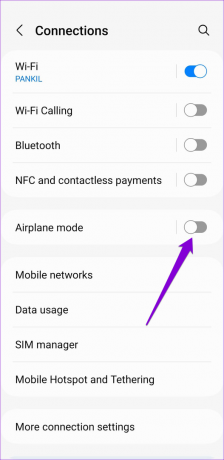
Om du använder iPhone X eller senare sveper du nedåt från skärmens övre högra hörn för att ta fram kontrollcentret. För äldre iPhones sveper du uppåt från botten av skärmen. Tryck på flygplansikonen för att aktivera flygplansläget och stäng sedan av det efter några sekunder.
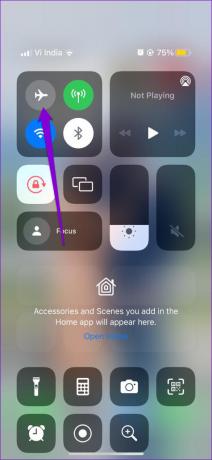
2. Tvinga stopp på Instagram-appen och öppna den igen
Därefter kan du starta om Instagram-appen på din Android eller iPhone. Detta kan verka rudimentärt, men det kan hjälpa till att lösa eventuella tillfälliga apprelaterade problem genom att ge det en nystart.
För att tvinga att stänga Instagram på Android, tryck länge på dess ikon och tryck på "i"-ikonen från menyn som visas. På appinfosidan trycker du på alternativet Force stop längst ned.


För de som använder en iPhone, svep uppåt från skärmens nederkant eller tryck på startskärmsknappen två gånger för att ta fram appväxlaren. Leta reda på Instagram-appkortet och svep uppåt på det för att stänga det.

Öppna Instagram-appen igen och försök logga in på ditt konto.
3. Logga in med Facebook
En annan sak du kan göra är att logga in på ditt Instagram-konto med dina Facebook-uppgifter. Naturligtvis är detta endast möjligt om du tidigare har länkat båda kontona.
På Instagrams inloggningssida trycker du på "Logga in med Facebook." Om du redan är inloggad på Facebook-appen kommer du att loggas in automatiskt. Om inte, måste du ange din Facebook-inloggningsinformation.


4. Kontrollera datum- och tidsinställningar
Att ha din telefonen inställd på fel tid eller datum kan hindra Instagram från att kommunicera med servrarna. För att undvika avvikelser är det bäst att konfigurera telefonen så att den använder det datum och tid som tillhandahålls av nätverket.
Android
Steg 1: Öppna appen Inställningar på din telefon och tryck på Allmän hantering.

Steg 2: Tryck på Datum och tid och aktivera växeln bredvid "Automatiskt datum och tid."


iPhone
Steg 1: Starta appen Inställningar på din iPhone och tryck på Allmänt.

Steg 2: Tryck på Datum och tid och slå på knappen bredvid Ställ in automatiskt.


5. Inaktivera VPN-anslutning tillfälligt
Instagram kan flagga dina inloggningsförsök som misstänkta om den upptäcker ovanlig nätverksaktivitet. Detta kan hända om du använder en VPN-tjänst och byter server ofta. Det är bäst att stänga av din VPN-anslutning om Instagram fortsätter att skapa nätverksfel under inloggningen.
När du har inaktiverat, försök att logga in på ditt Instagram-konto igen.
6. Kontrollera Instagrams serverstatus
Instagrams servrar kan ha en tuff dag. Om så är fallet kan du stöta på fel när du loggar in på ditt Instagram-konto.
Webbplatser som Downdetector spårar sådana tjänsteavbrott för en mängd olika leverantörer, inklusive Instagram. Du kan besöka Downdetector på din dator eller mobil för att se om det är ett problem på serversidan.
Besök Downdetector

7. Rensa appcache (Android)
Om du har använt Instagram-appen ett tag kan den ha samlat på sig en betydande mängd cache. Även om denna data hjälper till att förbättra appens prestanda, kan den orsaka problem om den skadas. Därför är det viktigt att rensa den gamla cachen om problemet kvarstår.
Steg 1: Tryck länge på Instagram-appikonen och tryck på infoikonen från menyn som visas.

Steg 2: Gå till Lagring och tryck på alternativet Rensa cache längst ned.


Starta om Instagram-appen efter detta och försök logga in på ditt konto en gång till.
8. Uppdatera appen
En föråldrad eller buggig Instagram-app kan förstöra din upplevelse. Så det är bäst att hålla dina appar uppdaterade till den senaste versionen.
Gå över till Play Store (på Android) eller App Store (på iPhone) för att uppdatera Instagram-appen. När du har uppdaterat bör du kunna logga in utan problem.
Instagram för Android
Instagram för iPhone
Börja använda Instagram igen
Det kan vara svårt att fastställa den exakta orsaken bakom kryptiska Instagram-inloggningsfel. Att lösa Instagram-inloggningsproblem på din Android eller iPhone bör ta lite tid om du tillämpar korrigeringarna som nämns ovan. Gå igenom dem och låt oss veta vad som fungerar för dig i kommentarerna nedan.
Senast uppdaterad den 10 februari 2023
Ovanstående artikel kan innehålla affiliate-länkar som hjälper till att stödja Guiding Tech. Det påverkar dock inte vår redaktionella integritet. Innehållet förblir opartiskt och autentiskt.
Skriven av
Pankil Shah
Pankil är civilingenjör till yrket som började sin resa som författare på EOTO.tech. Han började nyligen med Guiding Tech som frilansskribent för att täcka instruktioner, förklarare, köpguider, tips och tricks för Android, iOS, Windows och webben.



